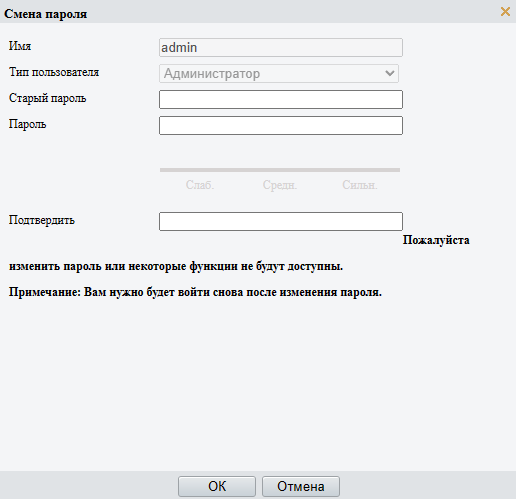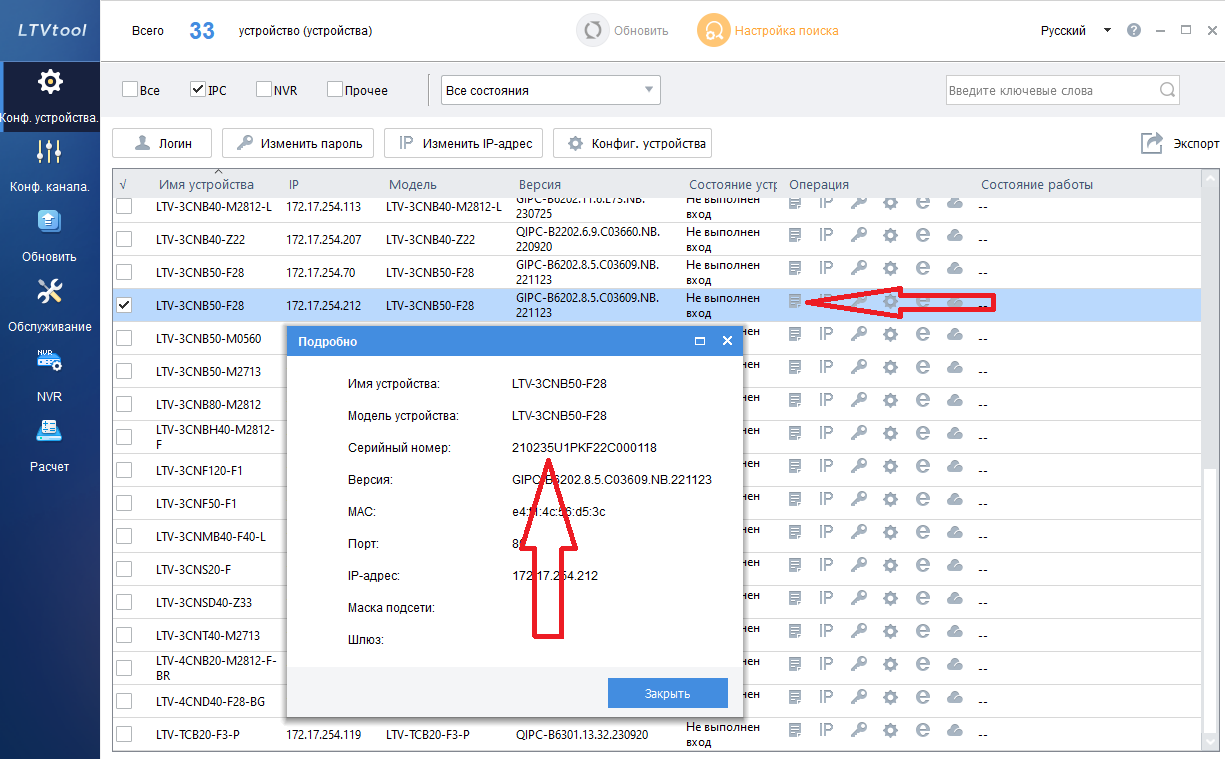¶ Инструкция по восстановлению пароля пользователя для камер серии LTV-1CN/3CN
¶ Вариант №1
- Заходим на веб-интерфейс камеры. В окне авторизации нажимаем «Забыли пароль?»
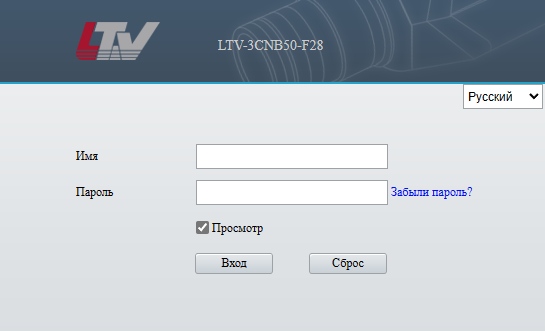
- Появляется окно восстановления пароля
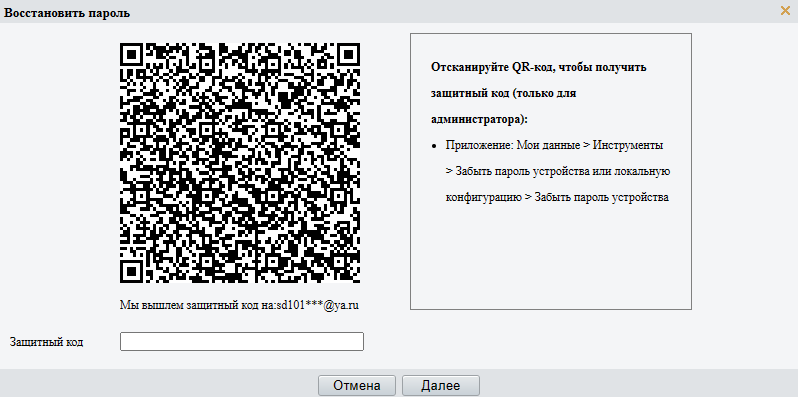
Если при первом входе в веб-интерфейс камеры e-mail для восстановления не был записан или указанный e-mail Вам не принадлежит, то необходимо сохранить QR-код и отправить в службу поддержки через Вашего менеджера или на почту support@luis.ru.
После получения "Защитного кода" переходим к пункту 4.
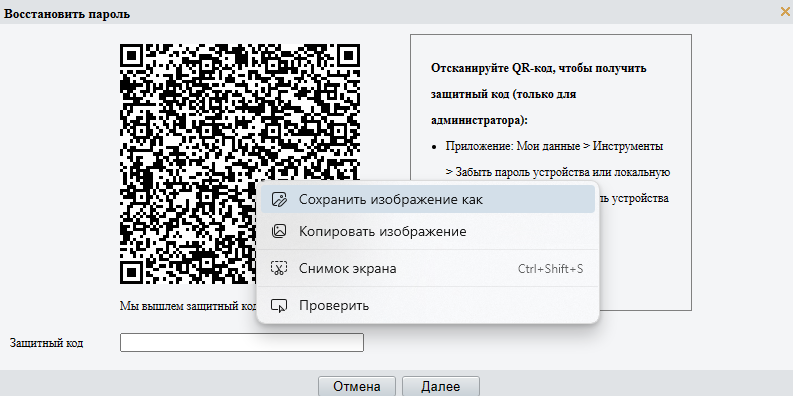
- На телефоне заходим в предварительно скачанное приложение LTV-VMS-Mobile. Заходим в Меню -> Учетная запись -> General -> Забыть пароль устройства.
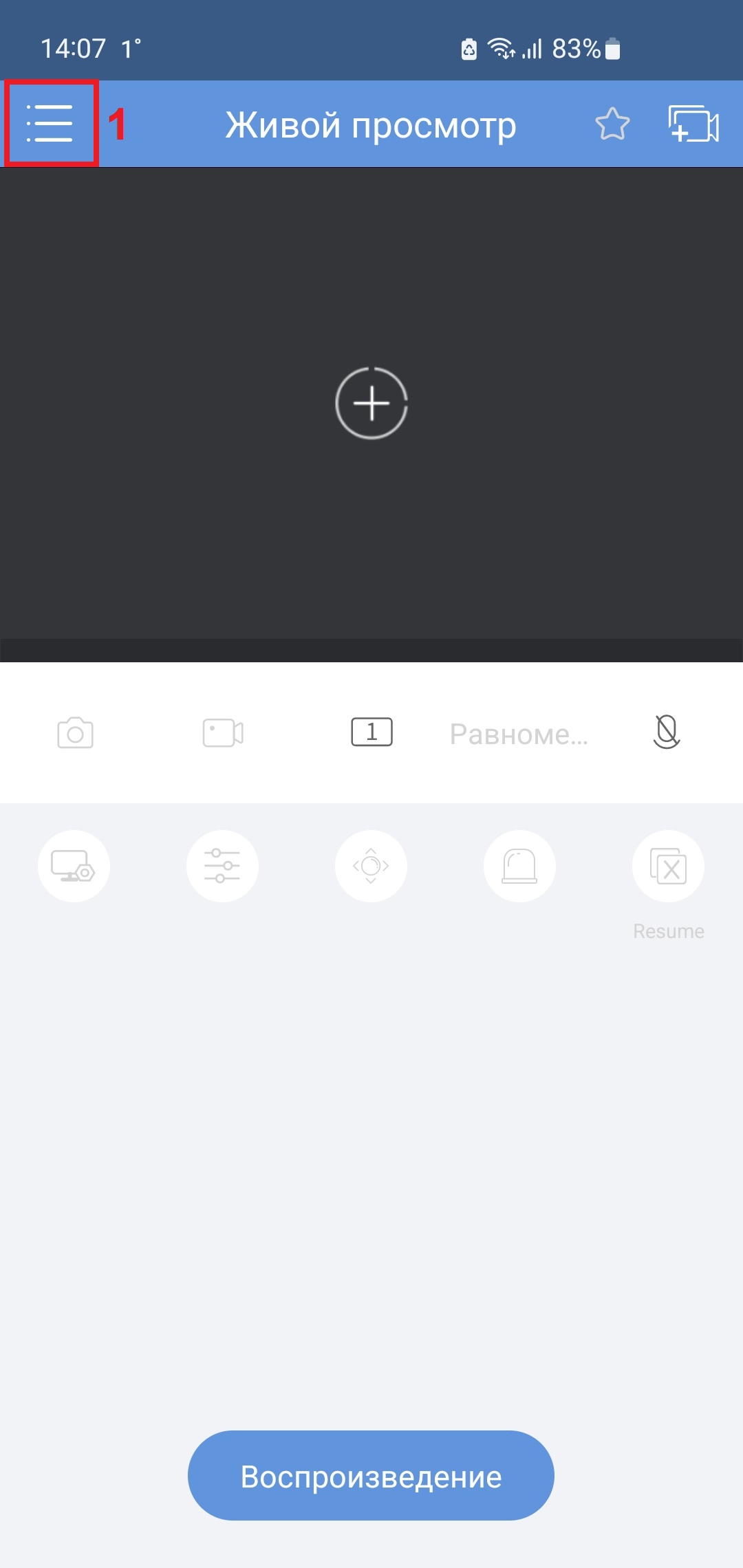
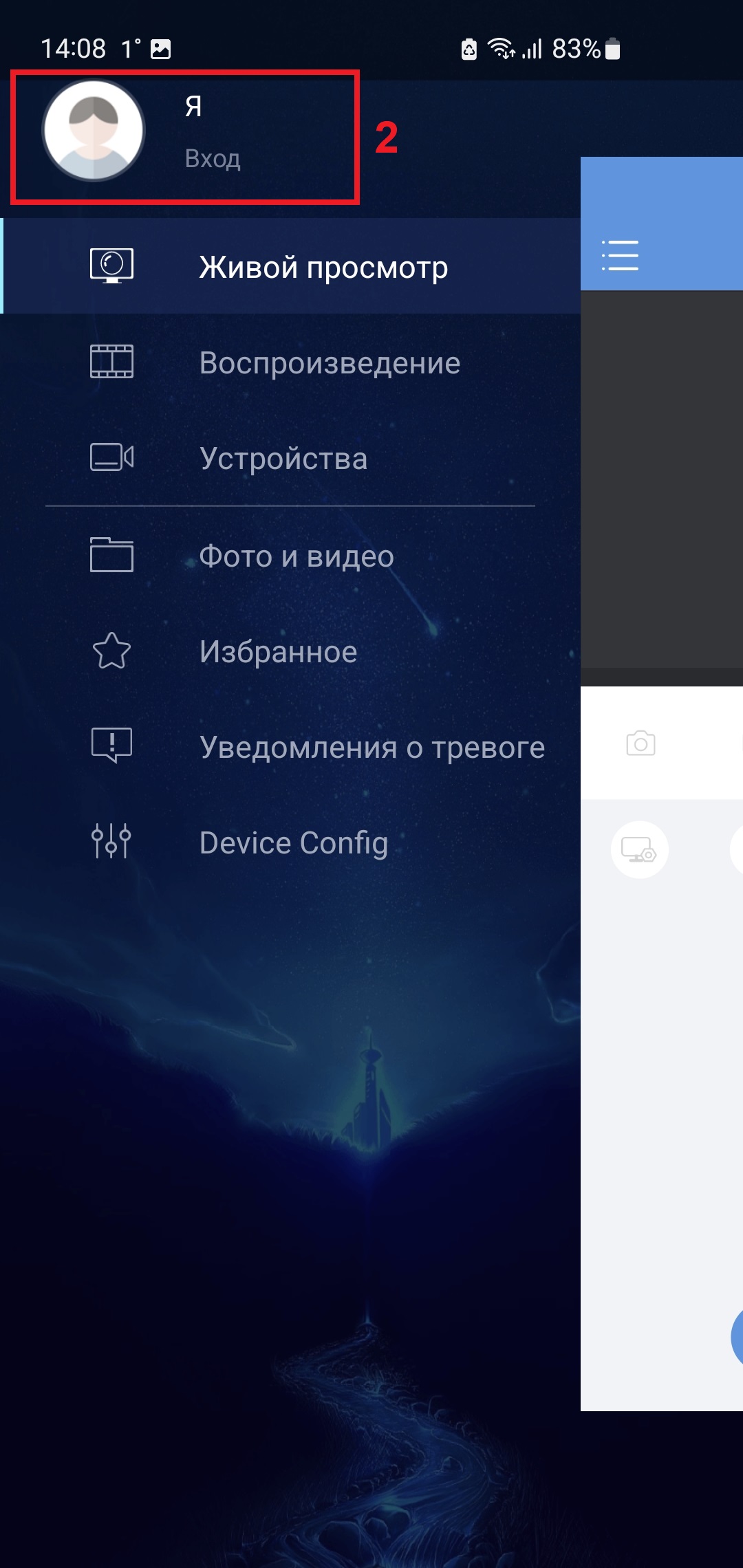
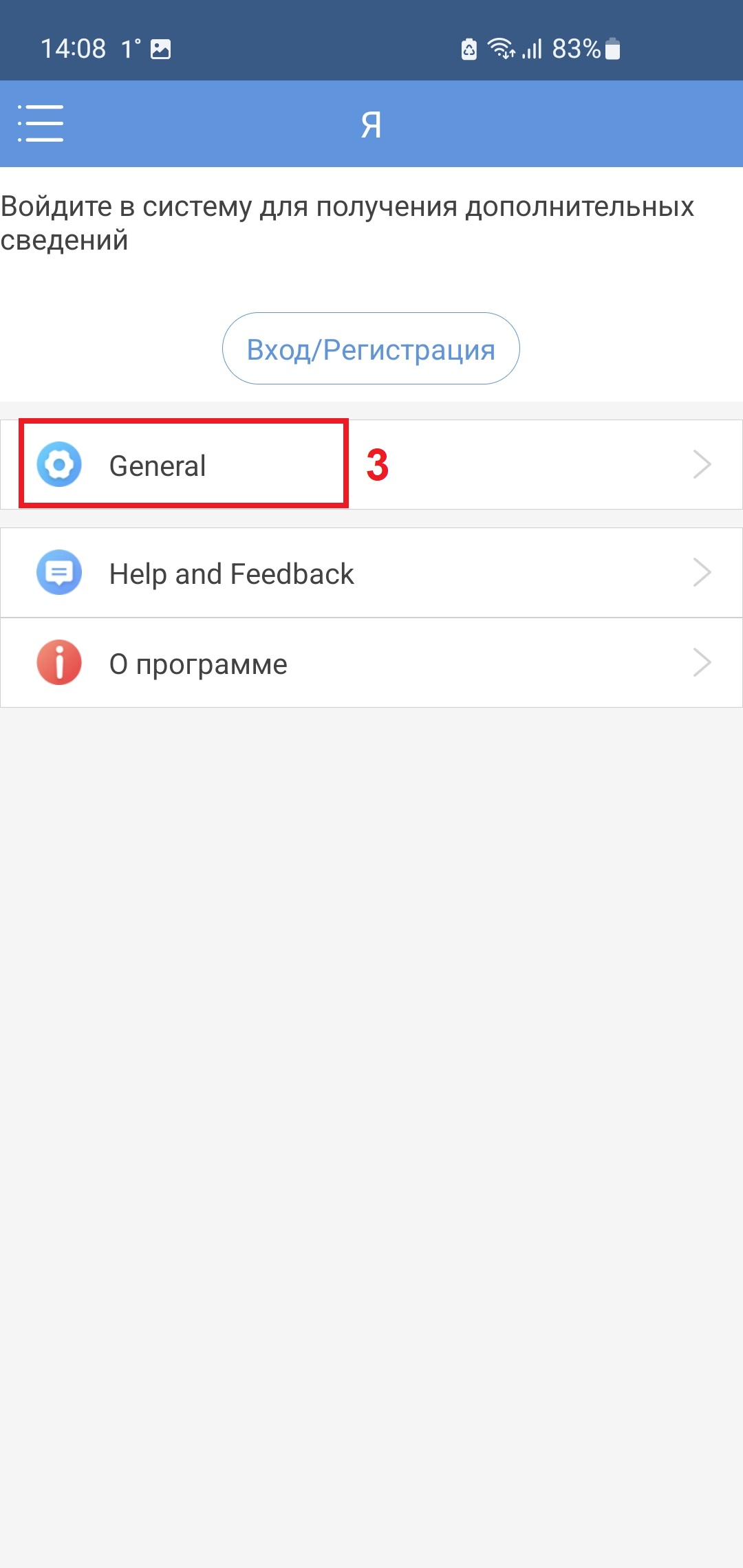
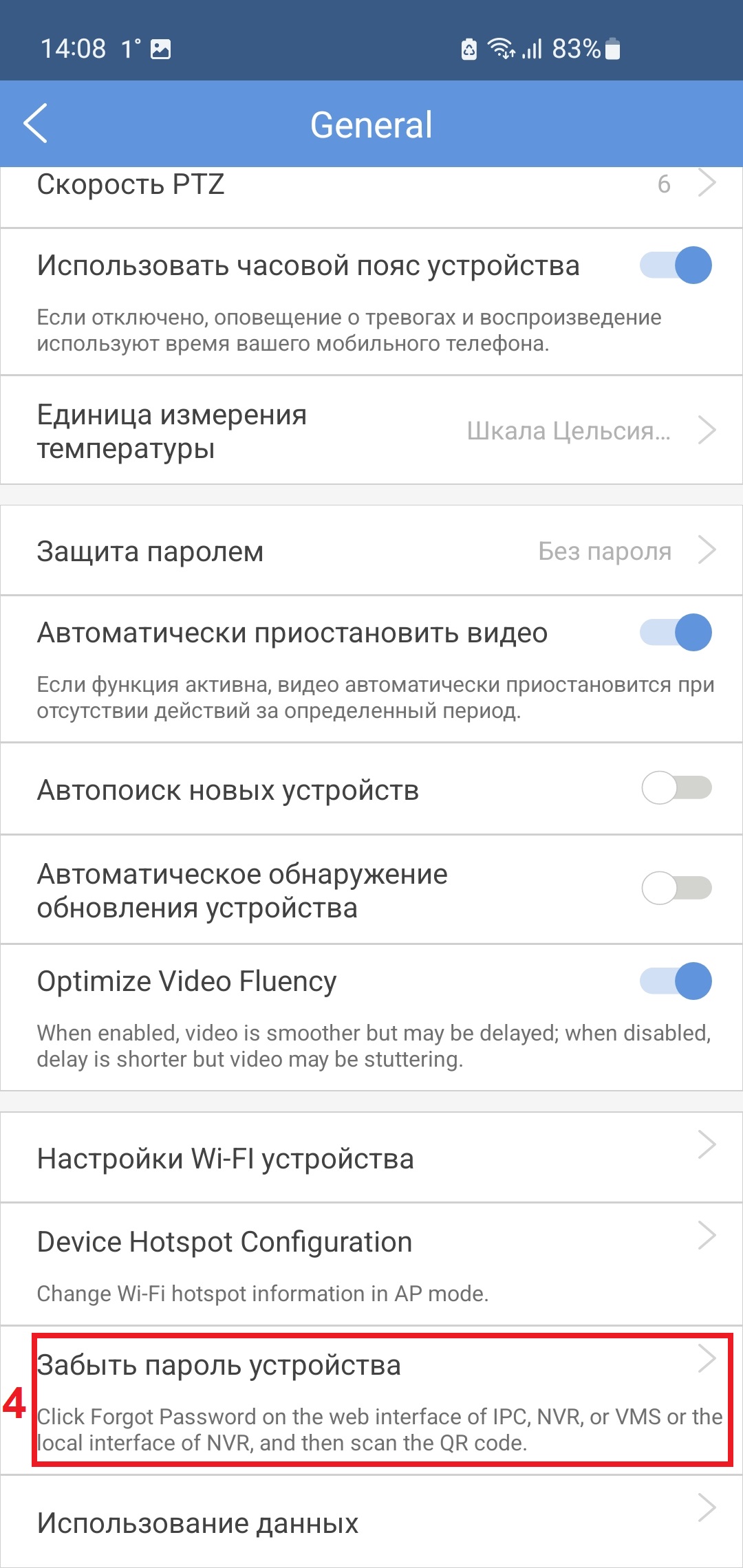
Сканируем QR-код, подтверждаем отправку кода на e-mail, нажимаем ОК.
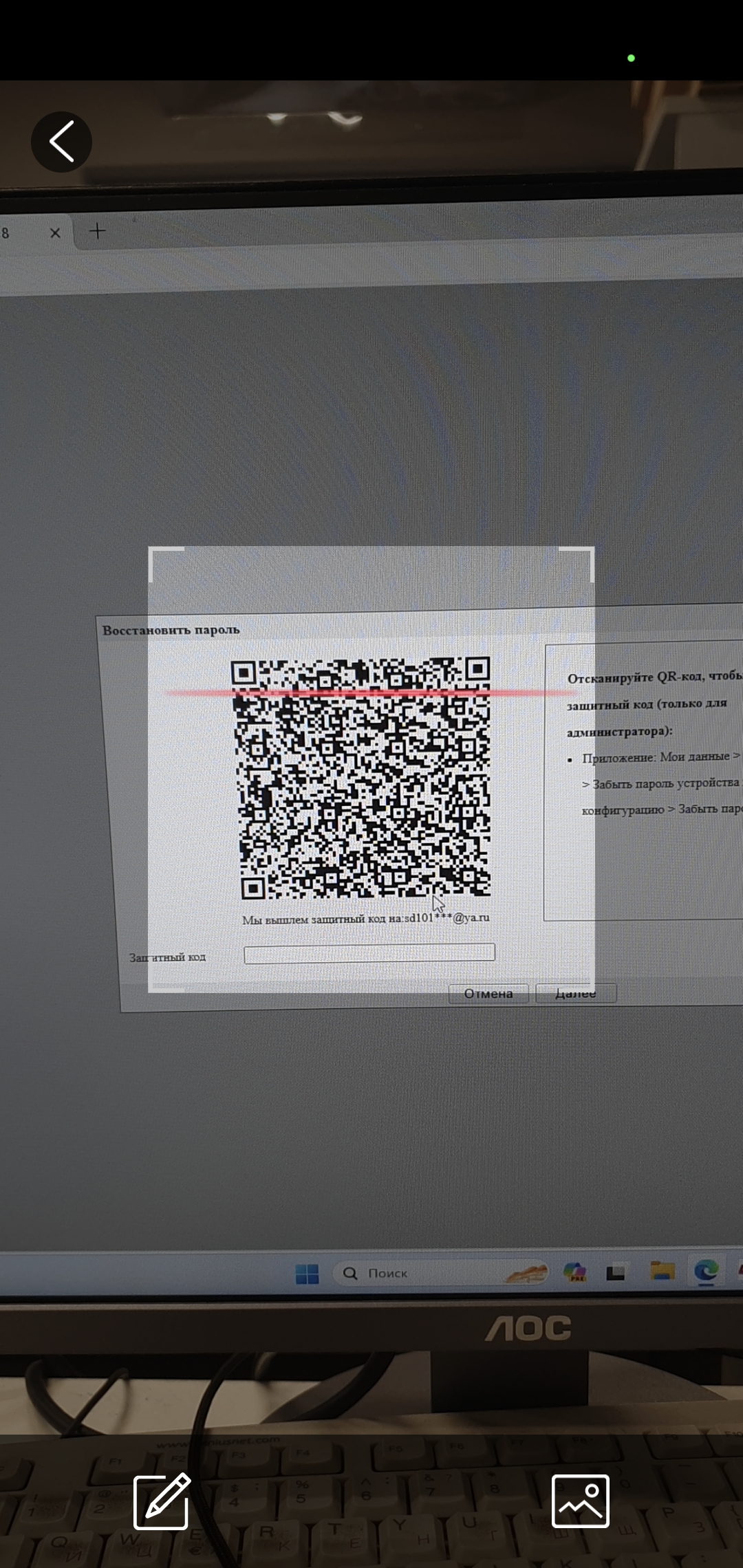
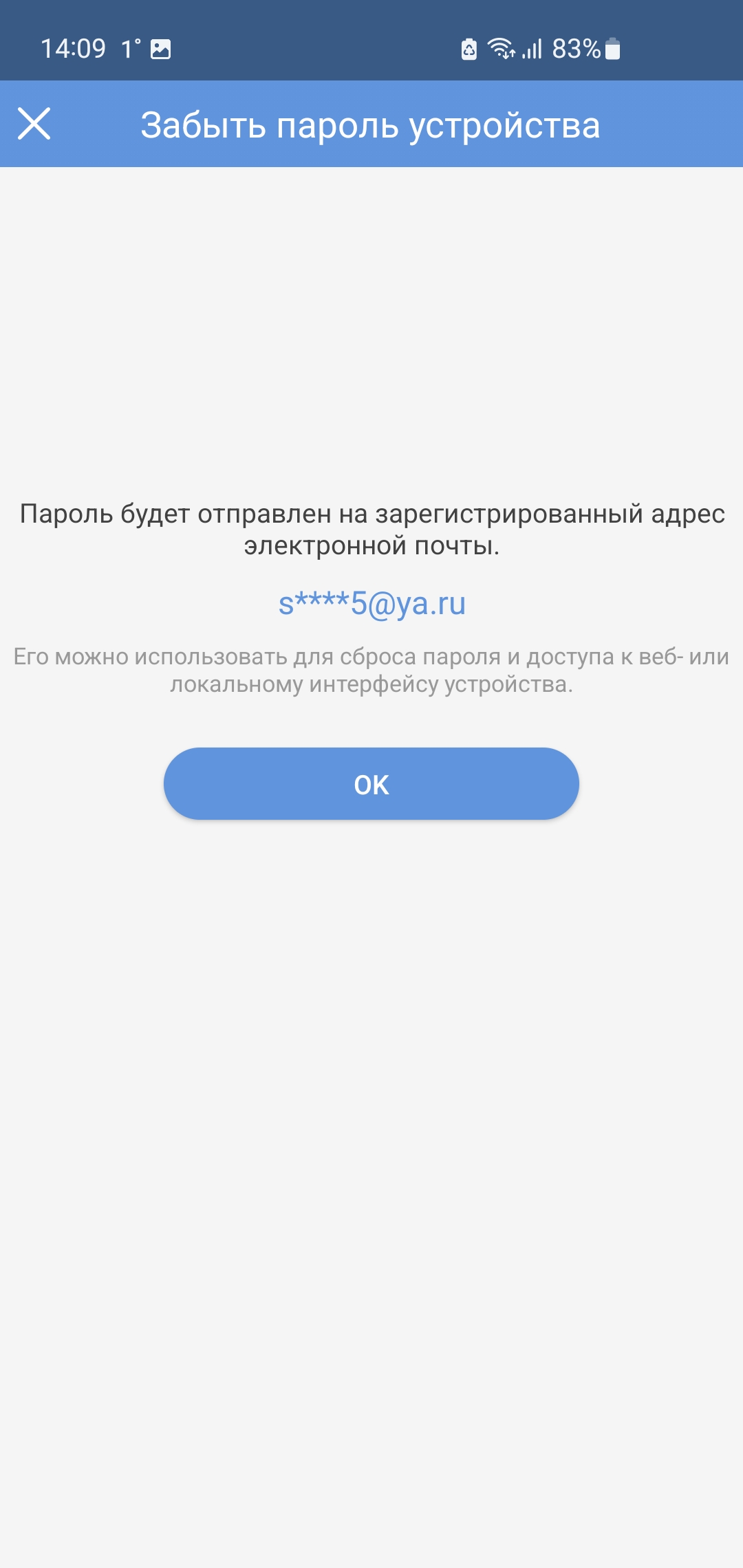

- Вводим полученный код в поле «Защитный код» и нажимаем «Далее».
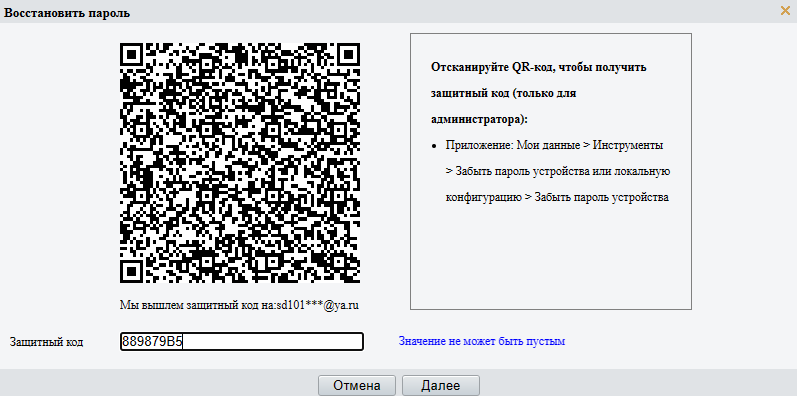
- Вводим новый пароль на устройство.
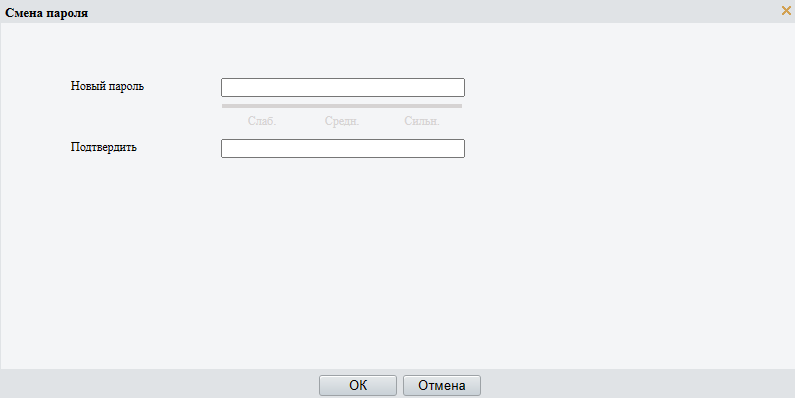
¶ Вариант №2
- В случае, если Вы заходите на веб-интерфейс камеры и у Вас нет поля «Забыли пароль?»
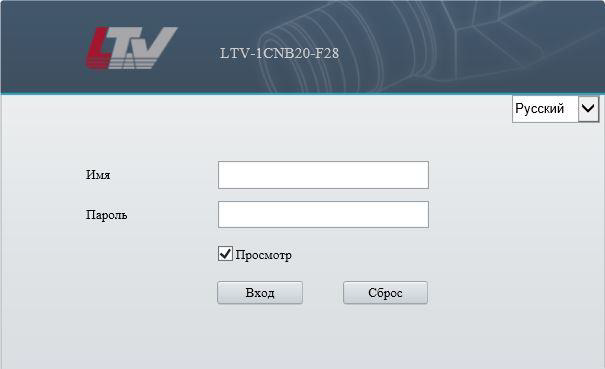
Потребуются две утилиты для получения информации о серийном номере камеры и текущей дате:
LTV-Tool
и
Onvif Device Manager
- Серийный номер камеры без авторизации можно увидеть в поисковой утилите LTV-Tool.
- Если дата на камере отличная от текущей, то увидеть её без авторизации можно в приложении Onvif Device Manager.
Скачиваем, устанавливаем и запускаем приложение.
В нижней части приложения жмём кнопку Add (добавить). Появится окно Add device.
Вручную в этом окне прописываем IP адрес камеры, не меняя остальных символов:
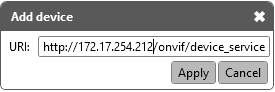
Камера будет добавлена в список устройств.
Выбираем добавленную камеру и нажимаем "Time Settings".
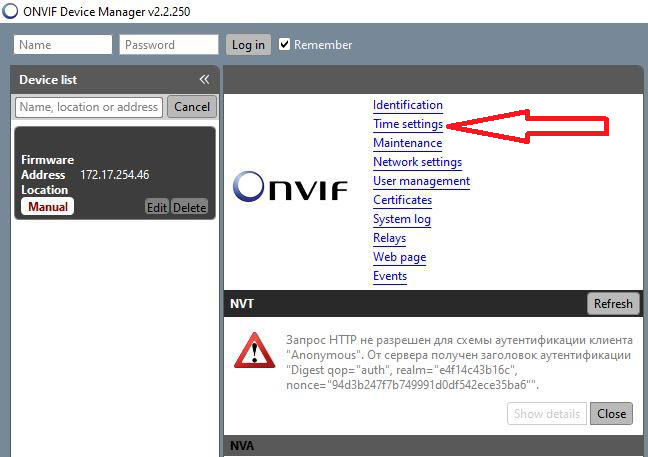
Данные о текущей дате на камере будет выведено в дополнительное окно:
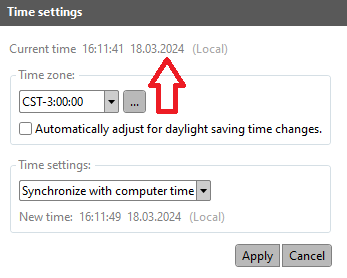
Данные серийного номера и дату на камере необходимо отправить в службу поддержки через Вашего менеджера или на почту support@luis.ru. Ответным письмом будет прислан временный пароль для восстановления доступа к камере.
- Вводим временный пароль и нажимаем «Вход».
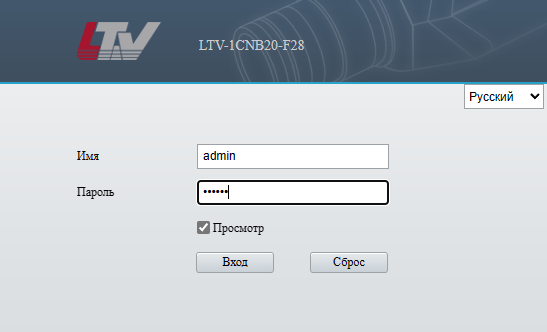
- В поле "Старый пароль" вводим временный пароль, в остальные поля - новый пароль на устройство.